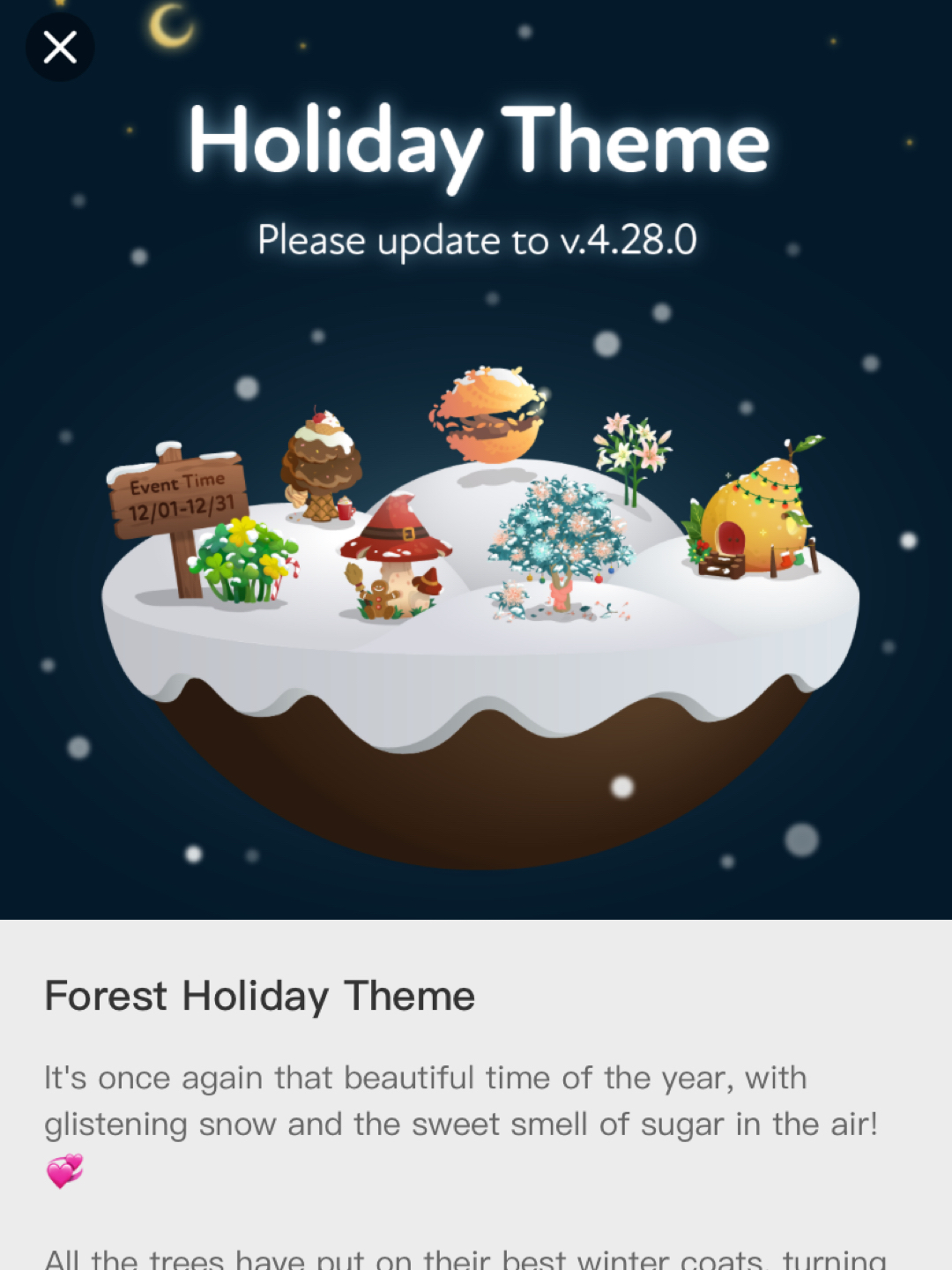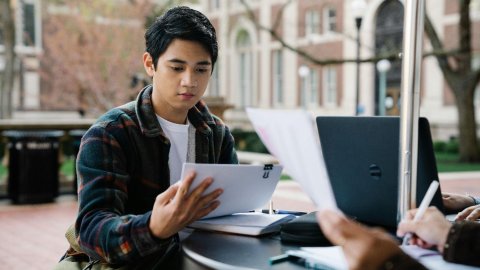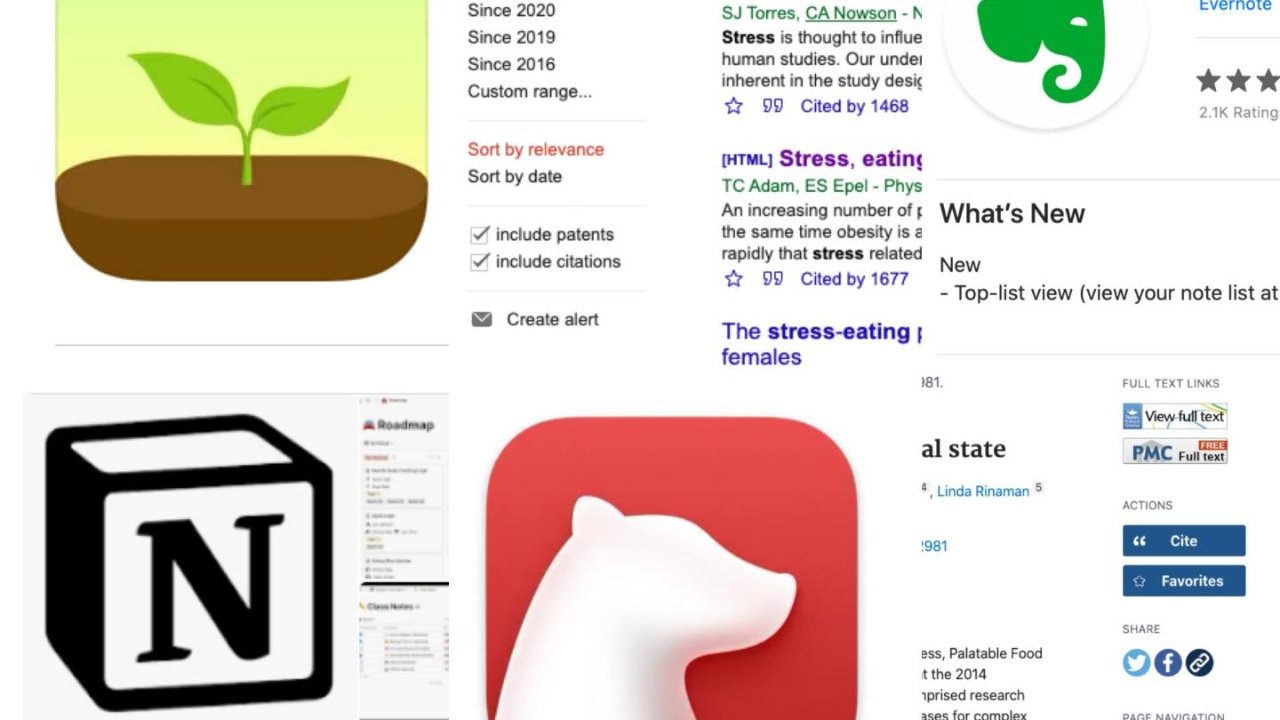
今天相应创作新赛季的号召,给大家介绍一些留学生学习必备法宝!主要分成三大类:论文搜索网站、电脑端笔记软件、效率软件。
论文搜索网站
Google Scholar
Google Scholar是非常方便也万能的一款搜索网站。可以按照年份和相关度排序,也可以搜索某个时间段之间的论文。

点击每篇文章下方的五角星就可以先收藏,点击引号就可以获得各种格式的citation,还可以直接添加到EndNote里。

Cited by xxx是非常好用的一个tracing forward的功能,点击能够看到所有cite过这篇文章的论文,常常能在里面找到更加进一步的研究。
后面的link就是这篇论文各种各样的资源,在不同的网站下载方式或者权限可能会有所不同,作为在读学生的话,学校一般会有很多个资源站的权限,通过学校图书馆可以轻松下载到全文。
PubMed
学心理、医学、生物等领域的同学应该很熟悉pubmed.gov这个网站啦,由美国国家医学图书馆管理维护,可以找到非常全的和生命科学、生物医学相关的论文。这其实也是我日常搜索论文最常用的一个引擎。

PubMed的检索方式可以做到更详细、针对性更强,在搜索某一类论文的时候真的是非常好用。比如说我需要了解某一个比较大的topic,但不是很确定自己的切入点的时候,我就会先找一些systematic review,通过别人写好的review再去找到具体某个关键词或者问题,然后会通过选择clinical trial或者randomized controlled trial来找具体的实验。

打开某一篇论文之后,整个页面排版非常清晰,右侧一栏会给你完整版论文的链接,同时会提醒你是否有免费的版本。可以直接复制各种格式的citation以及收藏这篇文章。

文章里有图片的话PubMed会把图片都拎出来给你进行预览。高效读论文的方式就是第一步先看abstract,第二步看图片。对整个研究有个大致的了解之后,可以在图片里获取非常多的信息,从而对整个研究有更深的了解,以及可以决定是否需要进行完整的阅读。

往下就可以看到类似的文章。我常常会碰到同一个概念用不同的词来描述的状况,因此关键词搜索就容易让我忽略很多非常有用的论文。相关文章这个section就能让我看到更多同一领域内的研究,拓宽自己的思路。

跟前面Google Scholar那边说过的一样,cited by可以用来找在这篇文章发表之后引用这篇文章的论文,我们一般称之为tracing forward。还有一种方式叫tracing back,就是在这篇文章的citation里面寻找过去的研究和论文进行深入了解。
Web of Science
Web of Science也是一个非常常见的学术搜索网站,是我大二的时候教授推荐给我的。相比PubMed,它的搜索范围可能会涵盖更多非生命科学的内容,但在生命科学领域的搜索功能我个人觉得并没有PubMed强大,所以还是领域决定你使用的搜索引擎。

Web of Science提供了更加强大的搜索功能,可以通过作者搜索,也可通过reference搜索,如果需要更加高级的搜索,advanced search里面就够你玩的了。不过我到现在从来没有用到过advanced Search,惭愧惭愧。

搜索结果出来之后,各种filter也非常全,可以只看热门论文、或者提供免费全文资源的论文。

Web of Science本身还有很多根据具体领域的分类。比如我搜索stress eating,在它的categories里面就会出现这些分类,非常贴心。
学校图书馆
每个学校都有一个强大到超乎你想象的图书馆,以及一群几乎什么资料都能找到的librarians。大部分我要找的论文如果在其他网站上没有free access的话,我就会把论文名字放到学校图书馆的网站里搜一下,一般就能找到免费的全文电子版啦。之前我需要的一篇论文是1980s的,在心理学领域算是很老古董研究了,并没有电子版的copy。好在学校图书馆有当年整本journal的hard copy,我就借来直接复印啦。有时候学校图书馆也没有资源的话,librarian会帮忙去其他图书馆或者资源库里找。总之就是,自己搞不定的时候,寻求学校librarian的帮助一般就能解决问题啦!
电脑端笔记软件
我上的课笔记还是以文字为主,所以一般就用笔记本电脑记笔记,因为我打字比手写快太多,可以写下更多的想法。如果需要画一些图像类的,我会先在纸上画然后扫描到我的电子版笔记里。有iPad的小伙伴们可以忽略这个section哈哈,iPad的各种笔记软件还是非常强大的。
今天给大家简单推荐三款笔记软件,是我这几年用得比较频繁的,会陈述我使用下来感受到的pros and cons。
Evernote

印象笔记Evernote是笔记界的元老了,我从初中就开始用,到现在更新得越来越好看好用。
Pros:页面非常清晰;基本功能全面;操作难度低;bug比较少;免费版也能在两台设备之间sync;插入的图片大小可以调整。
Cons:免费版可以在笔记里上传一定量的图片或者文件,但是每月占用的内存受限。如果笔记里会出现大量的图片或者要把文件也放在笔记里的,免费版的内存就不太够用,需要升级。
适用场景:免费版适合文字比较多的笔记内容,如果升级了就适用于所有场景了!
Notion

Notion是这两年非常火的一个笔记软件,主打的就是非常全面的功能。没有了“笔记本”的概念,但可以在一个page里插入另一个page,还可以在软件内link不同的page来进行套娃。

Notion提供了很多template,可以把笔记页面做的非常美观。通过它提供的各种各样的template,你还可以发现很多新奇的玩法,学习到很多新的记笔记的方式。
Pros:免费;功能及其丰富及强大;YouTube上也有很多tutorial让你能学习如何更好地利用这个app;笔记可以整理地非常漂亮;对于图片和文件都没有限制,可以把相关的内容都整理在一起。
Cons:目前只有PC端(可以下载app也可以通过网页使用)。看个人的笔记需求,我自己日常其实用不太到各种比较advanced的功能,刚上手时操作难度略高。用Bullet Point写笔记时如果需要有各种层级的缩进的话,有时候会碰到很难调整的情况,这点不如Evernote来得简单。
适用场景:想做美观的电子版笔记,图片文件都比较多,希望把各种格式的东西结合在一起。
Bear

Bear有一点像高端版的苹果备忘录,界面更好看,功能更丰富。升级pro之后可以更改theme,在多设备之间sync笔记。

字体可以作出这些调整(免费)。

还有各种主题,可以根据自己的心情切换啦(Pro版)。
我用bear来代替苹果自带Notes的原因是,当你用电脑端的Notes在一篇备忘录里写了很长的东西之后,就会变卡,打完一串字电脑上才会慢慢地跳出来。我也不知道是什么原因,但这个时候如果打开其他软件来输入的话又不会卡。用Bear就避免了这个问题,写多长的notes都很顺溜。
Pros:界面好看;升级Pro版本的价格不是特别贵($14.99一年,一个月免费试用);基础功能很全但操作非常简单;类似备忘录但比备忘录好用;可以给笔记添加tag,然后通过tag来整理笔记(类似于笔记本功能)。
Cons:免费版不能sync;这款app目前只有苹果商店里有,暂不支持安卓和Windows系统。
适用场景:随便记一记内容,不需要非常有条理的那种notes,brainstorming的一些想法。
效率软件
Reminders

不知道大家使用苹果自带的Reminders的频率高不高呢?我一般会直接叫Siri帮我设置提醒事项,提醒我几点要做什么,可以是生病的时候每天早中晚提醒我吃药,也可以是在某个时间提醒我发邮件回邮件或者进行什么任务。一些小小的提醒有时候可以防止拖延,帮助我们意识到还有那些任务没有完成。
之前用过一些to do list,但list放在那边常常也不会去看。把任务放在备忘录里时并添加时间时,既可以提前进行一个规划,又可以适时地“被提醒”。
Forest

Forest是我自己用了很久地一个效率软件,不同于传统的番茄时钟,Forest是我们自己自己设定时间,从10分钟到两个小时,可以选择给自己设置休息时间。

Forest最有意思的是,它有很多种不同的树,每一种树都超级可爱。最近上了新的holiday theme,所有的树都有了节日装饰,更可爱啦。
种树的时候可以开启deep focus mode,如果退出app树就会枯萎。在app里可以设置屏幕常亮,把手机放在一边,小树慢慢成长,倒计时也会提醒你不要再浪费时间啦~
在Forest里可以和好朋友一起种树,如果其中一个人give up了,两个人的树就都会枯萎。这是一个非常好的互相激励的办法!
Forest提供多种白噪音,其中Forest rain是一开始就有的,其他白噪音可以用金币解锁。
通过种树或者完成任务(比如连续打卡多少天)可以赚取金币,赚了金币就可以解锁更多品种的树和白噪音啦。

总结
好啦,四个论文搜索网站、三款PC端笔记软件、两款效率软件介绍完毕。这类东西很多都是一开始用了哪个用顺手了,就会一直用下去,所以体验也会比较个人。如果你正好在寻找相关的内容,希望这篇文章可以帮到你。也欢迎大家在评论区分享其他好用的网站或者app!
这里是努力学习的Skylar同学,Ciao ciao~
「该文章来自@CiaoCiaoSkylar-北美省钱快报,版权归原作者所有」
君君提示:你也可以发布优质内容,点此查看详情 >>
本文著作权归作者本人和法国省钱快报共同所有,未经许可不得转载。长文章仅代表作者看法,如有更多内容分享或是对文中观点有不同见解,省钱快报欢迎您的投稿。